Windows 7/Vista/XP/2003等系统中的远程终端服务是一项功能非常强大的服务,同时也成了入侵者长驻主机的通道,入侵者可以利用一些手段得到管理员账号和密码并入侵主机。下面,我们来看看如何通过修改默认端口,防范黑客入侵。
远程终端服务基于端口3389。入侵者一般先扫描主机开放端口,一旦发现其开放了3389端口,就会进行下一步的入侵,所以我们只需要修改该务默认端口就可以避开大多数入侵者的耳目。
步骤:打开“开始→运行”,输入“regedit”,打开注册表,进入以下路径:[HKEY_LOCAL_MACHINE/SYSTEM/CurrentControlSet/Control/Terminal Server/Wds/rdpwd/Tds/tcp]
看见PortNamber值了吗?其默认值是3389,修改成所希望的端口即可,例如8080,注意使用十进制。见下图:
再打开[HKEY_LOCAL_MACHINE/SYSTEM/CurrentControlSet/Control/Terminal Server/WinStations/RDP-Tcp]
将PortNumber的值(默认是3389)修改成端口8080,注意使用十进制。
网上很多教程到此就结束了。的确,如果是XP或2003系统,这样客户端就可以通过8080端口进行远程桌面连接。但是,在Vista和Win 7下,光修改以上两处的端口为8080,客户端是无法进行远程桌面连接的。究其原因,原来Vista和Win 7加强了自带防火墙的功能。下面是一张已经将远程桌面的本地端口修改为8080后的截图,原本默认本地端口为3389:
从入站规则里的防火墙策略里,如果不手动修改防火墙策略的端口为8080,是不能发现有任何一条防火墙策略的本地端口为8080的。也就是说,在入站规则里,如果不开启对8080端口的放行,防火墙会默认拒绝外界访问8080端口,这也是客户端不能成功进行远程桌面连接的原因。
入站规则里的远程桌面策略默认是不能修改的,所以只有通过修改注册表的方式来修改防火墙策略。打开[HKEY_LOCAL_MACHINE/SYSTEM/CurrentControlSet/services/SharedAccess/Defaults/FirewallPolicy/FirewallRules],将RemoteDesktop-In-TCP的值中包含3389的数据改成8080,并保存。
再打开[HKEY_LOCAL_MACHINE/SYSTEM/CurrentControlSet/services/SharedAccess/Parameters/FirewallPolicy/FirewallRules],将RemoteDesktop-In-TCP的值中包含3389的数据改成8080,并保存。
修改完毕,重新启动电脑才会生效,那么以后远程登录的时候使用端口8080就可以了。
本博客所有文章如无特别注明均为原创
如果觉得对你有帮助,可以通过下方打赏对作者表示鼓励
本文采用知识共享署名-非商业性使用-相同方式共享
如若转载,请注明出处:《修改Win7 Win8 Win2012远程桌面端口》https://www.fangsi.net/300.html



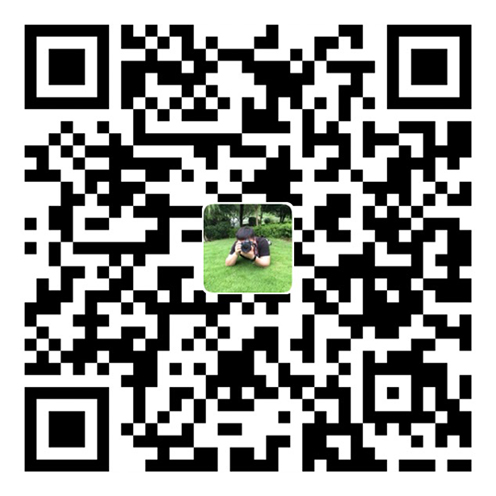 微信扫一扫
微信扫一扫  支付宝扫一扫
支付宝扫一扫